Как установить игры на android
Как перекинуть игру по Блютузу на Андроиде?
На смартфонах или планшетах под управлением Андроида пользователи могут применить два метода: стороннее приложение или стандартный проводник. Рассмотрим каждый способ подробнее.
Чтобы передать игру по Блютузу на Андроиде через проводник, следуйте инструкции:
- для начала вам необходимо загрузить игровой установщик в формате APK на внутреннюю память устройства;
- далее зайдите в настройки вашего смартфона и включите Bluetooth. Также включить беспроводную сеть можно с помощью меню быстрого доступа на главном экране;
- теперь активируйте режим на устройстве, которое будет принимать передачу файла;
- зайдите в проводник или другой файловый менеджер и найдите игровой файл APK;
- нажмите кнопку «Отправить» и выберите пункт по Bluetooth;
- в списке доступных устройств найдите название второго девайса;
- примите запрос на втором смартфоне;
- после завершения скачки установите и запускайте приложение!
Как скачать игру с ноутбука на телефон
Существует способ переместить программы с ПК на мобильник, если отсутствует шнур (или он поврежден). Этот вариант передачи файла актуален для тех пользователей, у которых есть ноутбук с функцией Bluetooth. Чтобы скачать apk-файл таким способом, необходимо:
- подсоединить девайс к ПК через Bluetooth;
- запустить «Мой компьютер» на ПК и выделить apk для перемещения;
- кликнуть правой кнопкой мыши и в контекстном меню сначала выбрать пункт «Отправить», а затем «Устройство Bluetooth»;
- в открывшемся диалогом окне выбрать, куда следует переместить файл, и нажать кнопку «Далее»;
- дождаться, пока процесс перемещения завершится и нажать «Далее».
Существуют специальный софт, через который можно переносить игры бесплатно, например InstALLAPK. Это приложение не только переносит, но и автоматически устанавливает apk-файл (не нужна последующая установка приложений, скачанных на устройство).
Для того чтобы скопировать софт с помощью InstALLAPK, следует выполнить следующее:
- подключить девайс к ПК;
- запустить программу;
- дождаться пока InstALLAPK обнаружит гаджет;
- в проводнике дважды нажать на файл, который надо скопировать;
- подождать, пока приложение установится на мобильник.
Скачивание через почту
Еще одним необычным, но действенным способом, как скачать игру на телефон через компьютер, является использование почтового клиента. Суть метода заключается в следующем:
- Скачать установочный файл на компьютер.
- Открыть страницу почты Gmail в любом удобном браузере.
- Нажать кнопку «Написать».
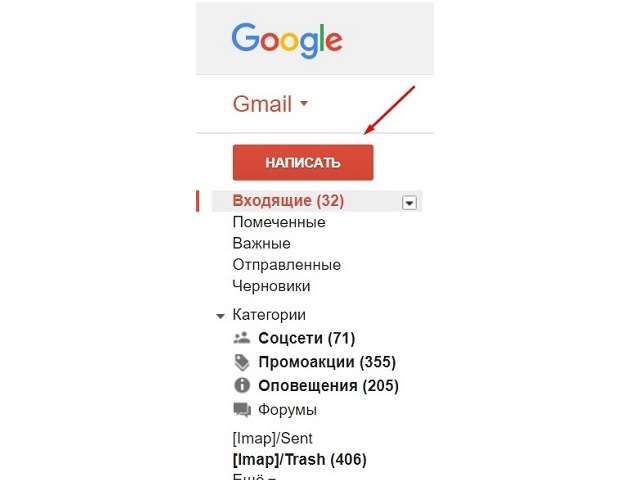
В открывшемся окне кликнуть на изображение скрепки.
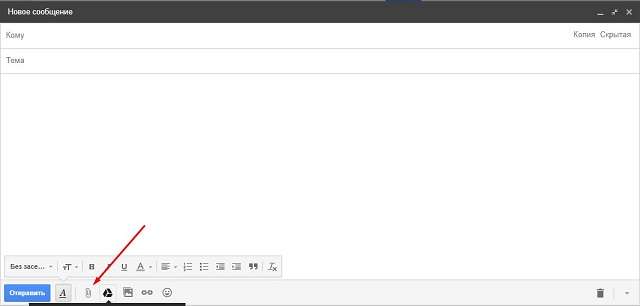
Выбрать файл в проводнике и дождаться его загрузки.
Подождать пару секунд, пока письмо не будет автоматически сохранено в черновиках.
Открыть приложение «Gmail» на мобильном устройстве.
Перейти в папку «Черновики» и скачать прикрепленный ранее файл.
Выполнить установку игры.
Обратите внимание
Единственным недостатком метода является ограничение по весу прикрепляемого документа. Иными словами, скопировать на телефон простую аркаду получится, а для тяжелой игры с кэшем лучше воспользоваться другим методом.
Представленные в статье варианты помогут переместить игры с компьютера на телефон и выполнить их дальнейшую установку. Выбирать метод следует в зависимости от наличия интернет-соединения и веса файла.
Где скачать игры для кнопочного телефона
В Интернете можно найти игры для загрузки для любой модели смартфона, даже если он морально устарел. При посещении игрового сайта нужно указать модель телефона или размер экрана.
Для загрузки игры на кнопочный телефон подойдут эти развлекательные ресурсы:
-
Namobilu.com/java-games – игры по разных жанрам: гонки, стрелялки, войны, шутеры, стратегии, логические и другое. Огромный выбор игр на любой вкус. Есть множество популярных портированных на платформу Java вроде Slither.io. После выбора определённой игры нужно найти подходящий размер экрана и скачать файл;
-
Jarjad.ru/view_game.php – мобильный портал с сотнями игр на кнопочный телефон. Категорию можно выбрать в главном меню. После чего по рейтингу определить лучшую. В описании множество скриншотов игры, которые помогут понять, будет ли она вам интересна;
-
Ru.java-ware.net – развлекательный сайт с большим количеством мобильных игр. В боковом меню находятся десятки категорий. Перед поиском игр рекомендуется в меню выбрать свою модель телефона, чтобы сайт сам определил, какой у него размер экрана. В каждом описании к игре есть множество комментариев тех, кто уже её испробовал. С их помощью можно понять, понравится ли она вам.
Это лишь несколько возможных сайтов, которые позволят скачать игры для кнопочного смартфона бесплатно. Также через поисковые системы можно найти другие, которые подойдут вам.
Как скачать игры с кэшем на Андроид с компьютера?
Загрузка …
Будет полезным
Простые игры по типу «три в ряд» устанавливаются исключительно при помощи «apk» файла, в то время как более объемные требуют дополнительного перемещения кэша.
Если на странице загрузки игры также присутствует zip-архив, то его содержимое следует скопировать в определенную папку на смартфоне.
Процедура установки игр с кэшем происходит по аналогичному сценарию, но с добавлением следующих действий:
- Распаковать zip-архив на компьютере, используя WinRAR или другую подобную программу. Сделать это можно и на мобильном устройстве, но тогда потребуется дополнительное приложение и место для размещения компонентов.
Скопировать содержимое в папку на телефоне, которая расположена по пути «/Android/obb/».
Установить игру из файла «apk».
Указанный путь не является универсальным, но подходит для большинства игр. Некоторые разработчики изменяют месторасположение папки кэша. Обычно такая информация добавляется на странице скачивания.
Важно знать
Кэш может распространяться без папки, в таком случае ее потребуется создать самостоятельно (точное название должно быть указано в инструкции).
Перенос установщика игры
Стоит отметить, что установленные на Android игры нельзя просто скопировать на персональный компьютер и начать играть с клавиатуры и мышки. Вы можете перекидывать приложения и игры только в формате файлов. Если речь идет о мобильных развлечениях, предназначенных для Андроида, то вам необходим инсталлятор в формате APK. Отметим, что установщик любой игры придется скачивать со сторонних сайтов, поскольку через официальный Play Market все программы устанавливаются сразу на смартфон без скачивания промежуточных файлов.
Итак, в какой ситуации может потребоваться данный метод? Например, если вы загрузили на телефон установщик какой-либо игры и хотите использовать его в эмуляторе Андроида или на другом мобильном девайсе. В таком случае можно использовать компьютер в качестве промежуточного устройства и перекинуть игру на него. Для этого необходимо сделать так:
- Подключите телефон к персональному компьютеру любым удобным способом. Наиболее доступный для всех – это обычный USB-кабель, подходящий к смартфону. При наличии Bluetooth адаптера можно использовать беспроводное подключение. Также подойдут интернет-сервисы, например, AirDroid.
- После синхронизации устройства посредством USB, вам необходимо выбрать тип подключения «Передача файлов». Это необходимо для того, чтобы на ПК можно было управлять файловой системой внутреннего накопителя или флешкой на телефоне.
- Теперь найдите месторасположение инсталлятора APK. Если вы загружали игру через браузер, то установщик должен сохраниться в стандартной директории Download.
- Затем скопируйте или переместите файл в нужную папку на компьютере. Можно воспользоваться комбинациями Ctrl+C и Ctrl+V. Также можно просто перетащить файл мышкой.
Процедура установки
Поскольку речь идет об установке сторонних APK, вам необходимо разрешить инсталляцию приложений из неизвестных источников. Некоторые смартфоны запрашивают разрешение при попытке открыть файл, но на других нужно активировать данную опцию вручную. Сделать это можно так:
- Зайдите в настройки устройства.
- Откройте раздел настроек, отвечающий за параметры безопасности.
- Найдите пункт «Неизвестные источники» и поставьте галочку возле него.
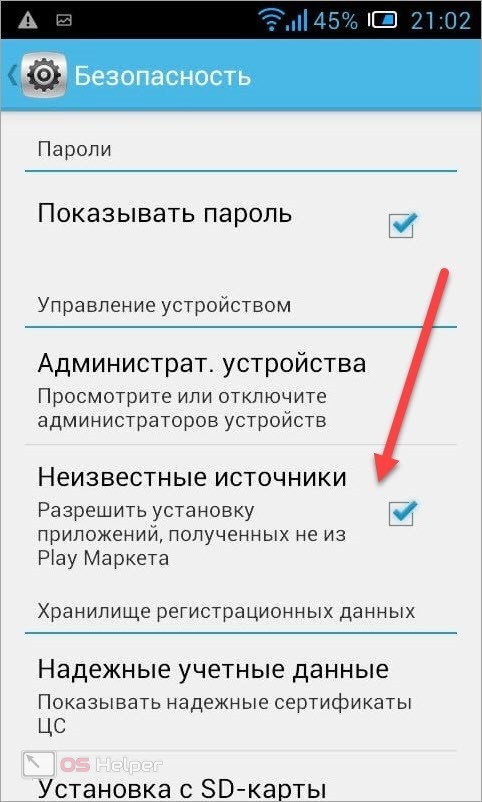
Теперь можно переходить к установке игры. Откройте файловый менеджер и тапните один раз для запуска APK. Если все сделано правильно, то через несколько секунд на рабочем столе вашего Андроида появится иконка для запуска игры.
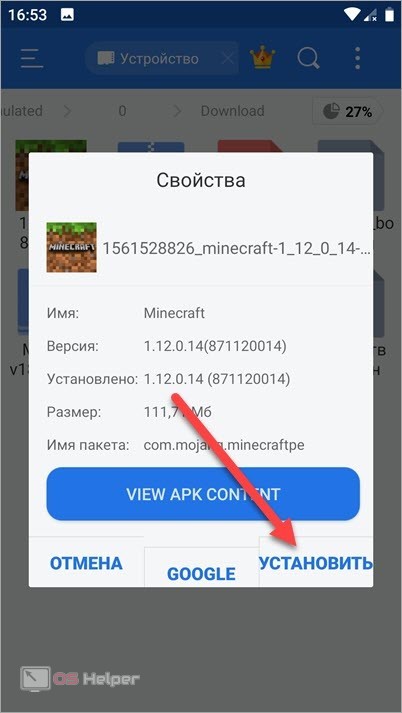
Мнение эксперта
Дарья Ступникова
Специалист по WEB-программированию и компьютерным системам. Редактор PHP/HTML/CSS сайта os-helper.ru.
Для игр, которые дополнительно загружают данные и обновления из интернета, потребуется не только APK, но и кэш с игровыми файлами.
Что нужно, чтобы установить игру с компьютера на Android
Для скачивания игр на Андроид устройства со стационарного компьютера или ноутбука понадобится:
- Взять провод micro USB и с его помощью синхронизировать ПК с телефоном. Для этого один конец кабеля необходимо вставить в разъём ЮСБ на компьютере, а второй в порт для зарядки на смартфоне.
- Подтвердить синхронизацию на мобильнике. После подсоединения провода на дисплее мобильника должно появиться уведомление, в котором пользователю потребуется подтвердить синхронизацию, нажав на кнопку «Разрешить передачу информации по USB».
- Запустить приложение Мой компьютер на рабочем столе, дважды щёлкнув ЛКМ по соответствующему значку.
- Войти в файловый менеджер своего смартфона.
- Среди представленного списка параметров необходимо выбрать директорию, в которую в дальнейшем будет установлено приложение с компьютера. Это моет быть папка «Загрузки».
- Скачать одну из программ-эмуляторов с Google Play Market для запуска компьютерной игры и поставить её на свой смартфон, следуя инструкциям установщика.
- Отсоединить мобильник от компьютера и попытаться запустить скачанную игру через эмулятор.
Ручная установка apk-файлов с помощью ПК
Такой тип установки приложений актуален, когда на мобильнике не работает Google Play Market. Игры на Android с помощью компьютера можно скачать несколькими способами. Далее будут рассмотрены самые распространённые из них.
Использование программы AirDroid
Данная программа автоматически устанавливает и обновляет софт, и пользователю не придется дополнительно разбираться в функционале ПО.
С помощью AirDroid можно быстро скачать и установить практически любую игру. Алгоритм выполнения поставленной задачи подразделяется на следующие шаги:
- Скачать программное обеспечение и установить его на свой смартфон.
- Авторизироваться в приложении. Это можно сделать непосредственно с телефона.
- Скачать такую же программу на компьютер и синхронизировать устройства между собой.
- В подсвеченную область окна AirDroid на ПК перенести файл с нужной игрой.
- Дождаться окончания процесса установки ПО и проверить результат. На рабочем столе мобильника должен появиться значок игры, если вышеуказанный действия выполнены правильно.
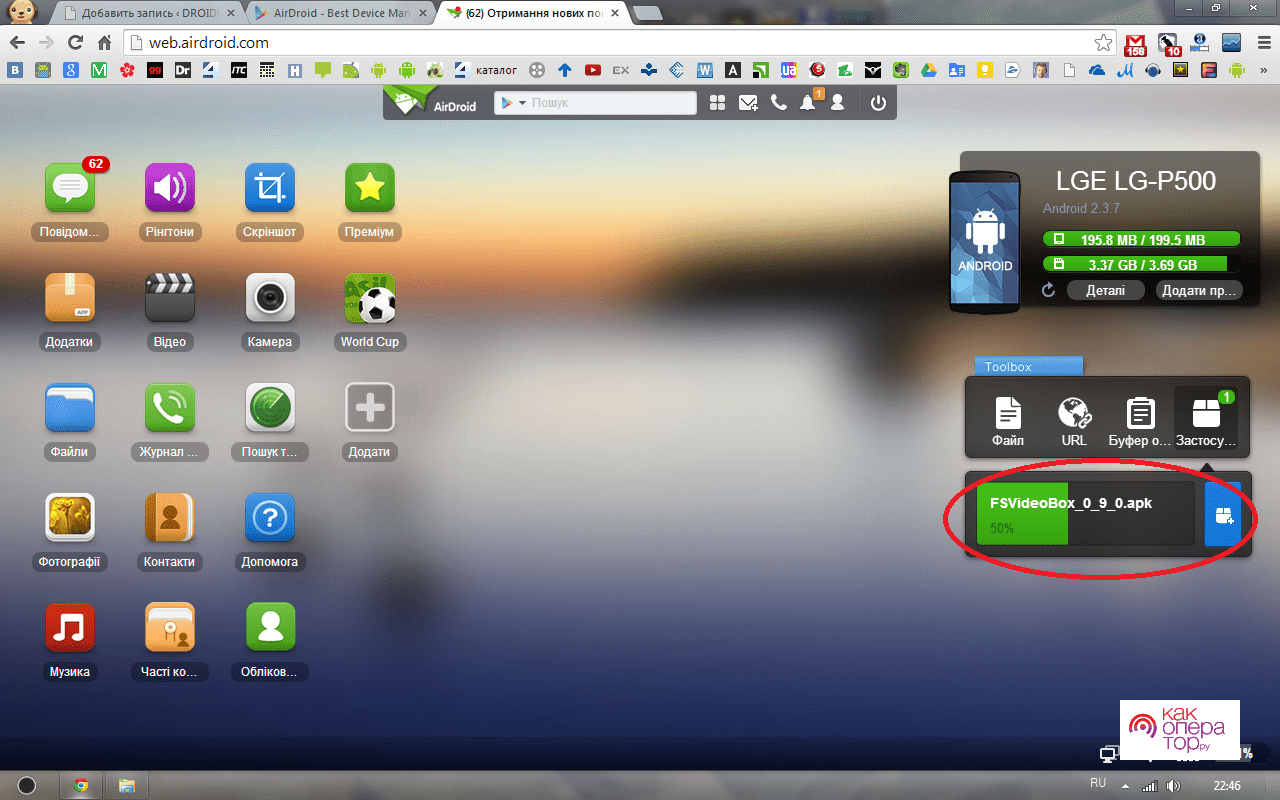
Применение USB кабеля
Этот метод проще по реализации, чем рассмотренный выше и предполагает соблюдение простой инструкции:
- Скачать нужную игру для Android через браузер, установленный на компьютере. Обычно скачивается архив с файлами.
- В скачанном архиве найти файл с расширением APK.
- Подсоединить смартфон к компьютеру, с помощью USB провода, который должен поставляться в комплекте с мобильником.
- Перейти во внутренний накопитель телефона, кликнув по значку в приложении “Мой компьютер”.
- Скопировать файл с расширением APK из архива и вставить его в любую директорию на внутреннем накопителе телефона.
- Отключить мобильник от компьютера, найти на гаджете файл APK и кликнуть по нему.
- Произвести установку игры на мобильное устройство.
- Проверить результат.

Установка игры с КЭШем через PC
Чтобы сжать размер установочного файла игры с расширением APK, разработчики программного обеспечения отделяют его от остальных элементов. В подобных ситуация для установки игры сначала потребуется скачать файл APK, затем основные КЭШ элементы. Данный метод предполагает использование компьютера и реализуется по следующей схеме:
- Скачать на компьютер архив с игрой. В нем должны находиться КЭШ элементы и файл расширения APK.
- По рассмотренной в предыдущем подразделе схеме установить ключевой файл с игрой.
- Установить КЭШ элементы, указав путь для их расположения на смартфоне.
- Открыть директорию с игрой на компьютере и найти в ней файл APK.
- С помощью стандартного архиватора перенести все файлы, содержащиеся в архиве с APK, в соответствующую папку на мобильнике.
- Проверить результат установки после отключения смартфона от ПК.
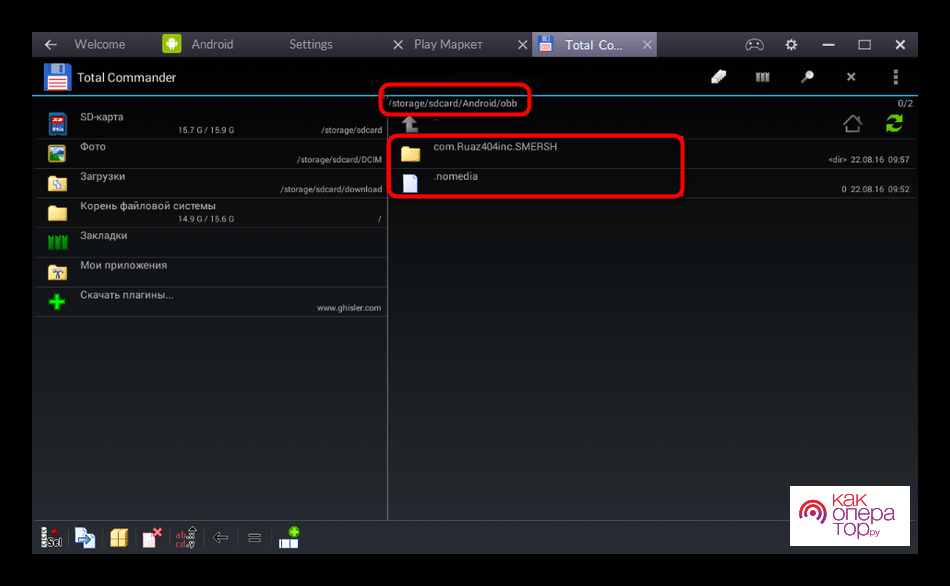
Самые популярные игровые жанры

Любые платные и бесплатные игры на телефон относятся к определенным жанрам. Всего существует несколько десятков жанров, и у каждого из них есть свои поклонники. Но самые популярные жанры – это:
- стрелялки, или шутеры – игры, которые основаны на бесконечной пальбе. Их отличает разнообразие огнестрельного оружия, а также наличие множества опасных врагов, готовых в любой момент убить героя. Игры-стрелялки на Андроид – идеальный выбор для любителей экшна.
- гонки – игры, в которых нужно управлять автомобилем или другим транспортным средством. Скачать игры-гонки на Андроид стоит хотя бы потому, что во многих из них планшет можно использовать, как руль. Поворачивая девайс в разные стороны, игрок поворачивает свой автомобиль!
- симуляторы – игры, популярные из-за глубины своего геймплея. Скачать на Андроид игры-симуляторы стоит каждому, кто любит строить виртуальные города, развивать военную мощь или экономику, захватывать мир, тщательно планировать свои действия. Также симуляторы бывают спортивными, и они не менее популярны.
- Можно выделить такие популярные жанры, как игры на Андроид про зомби, приключения, стратегии и другие.
Знаете ли Вы? Игры на смартфонах практически не отличаются от игр на планшетах по качеству. Мобильные телефоны сейчас достаточно мощные, чтобы успешно конкурировать с планшетами. Единственное отличие, которое является преимуществом планшетов – это их большой дисплей.
Игры на сенсорный телефон в Google Play

Официальный магазин Google – лучшее место, где можно скачать игры на Андроид (стратегии, стрелялки, а также многие другие жанры). Вот примеры нескольких игр из этого магазина:
- Minecraft – легендарный сандбокс, о котором знают все обитатели Интернета. Это одна из самых популярных игр мира, которая стала известна благодаря свободе действий. Здесь можно делать и строить что угодно!
- The Room – мистическая головоломка, всё действие которой происходит в одной комнате. Она похожа на «Код да Винчи» и завоевала настоящую популярность. В Google Play она имеет около 150 000 оценок, среди которых более 95% — положительные.
- Hook – еще одна головоломка, но с минималистичной графикой. Всё, что видит игрок – это комбинации из кружков и линий. Нажимая на кружки, нужно распутывать линии. Множество непростых уровней – идеал для игры в общественном транспорте или на скучных парах.
- Worms 3 – несмотря на свою простоту и «заезженность», эта аркада очень популярна у владельцев смартфонов, потому что в ней очень весело убивать время. Войны бесплатных червячков известны каждому!
- Subway Surfers – отличный пример бесплатной аркады о веселых скейтерах, которые гоняют по крышам поездов метрополитена и скрываются от злого инспектора, мешающего им веселиться.
С помощью личного аккаунта
Во многих современных приложениях присутствует вариант создания личного аккаунта. На этом аккаунте хранятся все ваши личные игровые данные в виде достижений, пройденных уровней, заработанных очков и прочего. Плюс данного способа в том, что все, что вам требуется, это скачать игру на другом устройстве и просто авторизоваться в свою учетную запись. Однако, есть и несколько недостатков:
- Многие приложения хранятся в кэше самого Андроид устройства
- В случае обновления игры через Play Market возможна утеря данных аккаунта
- Невозможно передать таким образом игры, установленные со сторонних сервисов (поскольку они не привязаны к Google Play)
Что делать, если игра не устанавливается на телефон
Кнопочные смартфоны были созданы в то время, когда ещё мобильные стандарты были развиты слабо. Поэтому довольно часто случается, что игра не запускается, отображается только на части экрана, файл при установке не распознаётся. Эти проблемы при установке можно обойти, если быть более внимательным к тому, на какой смартфон и с каким экраном вы загружаете игру. Используйте приведённые источники для поиск других игровых файлов. Если возникают проблемы с запуском, то этот файл скорее всего несовместим с системой смартфона.
Видеоинструкция
В этом видео рассмотрен один из возможных вариантов установки мобильной игры на кнопочный смартфон.
Как скачать игры на андроид с компьютера?
Здравствуйте! Недавно столкнулся с тем, что мне необходимо было установить на мой Android планшет игру через компьютер.
Думаю, почти всем и каждому хоть раз придется такое делать. Причины могут быть самые разные:
вам хочется поиграть в платную игру на халяву;- поиграть в игру, которой в маркете нет;
- у вас есть архив с играми. Если нет архива, скачать игры на андроид можно тут
Причин может быть много, но цель – одна!
Итак, приступим к установке.
Для начала необходимо разрешить установку игр не из Market’a на вашем Android смартфоне/планшете. Делается это довольно просто, заходим в Настройки: в разделе “Личное” во вкладку “Безопасность”, включить такой параметр как “Неизвестные источники”.
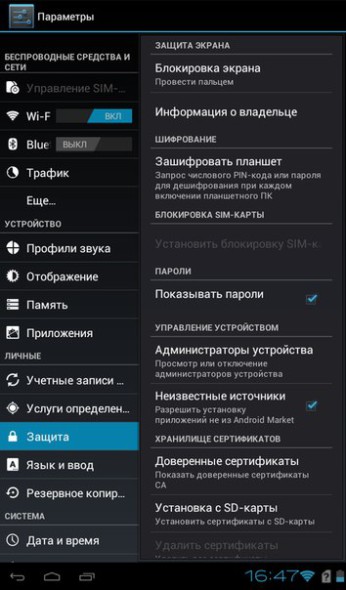
Внимание! Название и местоположение может меняться, т.к. разные производители могут менять их по своему желанию, найдите что то похожее на “Неизвестные источники”
Необходимо зайти в папку, где у вас расположена игра на вашем компьютере и найти файлик с разрешением Название_игры.apk (сам установщик игры), и если необходимо файлы кэша (дополнительные файлики, такие как музыка, картинки, сохранения). Если файлов с кэшем нет, то они обычно докачиваются самой игрой через WiFi. Обращайте внимания на то, какой кэш скачиваете! Существует несколько типов видеокарт, и под каждый из них необходим разный кэш. Вид видеокарты на вашем устройстве вы можете узнать тут DevDB, либо поищите в интернете.
- Теперь необходимо закачать файлы на Android устройство. Делаем это при помощи картридера и карты памяти, либо через USB-кабель, поставив смартфон/планшет в режим съемного диска.
- Следующим действием будет установка самой игры. Вам необходим любой файловый менеджер, если не установлен – качаем с Play Market’a. Запускаем, ищем папку, куда скачали файл и жмем по нашему файлу. Тыкаем кнопочки по выпадающей менюшке при установке и вуаля – игра установлена на ваш Android.
Внимание! Не все устройства поддерживают установку приложений с microsd. Если необходимо перенесите установочный файл на встроенную память – sdcard
Что касается кэша: его нужно разархивировать в папку с игрой. Делаем это через компьютер с помощью WinRAR или через Android с помощью ES File Explorer, либо иной подобной программой. Папка, куда необходимо загрузить кэш создается автоматически при первом запуске приложения. Если при этом началась загрузка, ждете секунд 5 и прерываете закачку, и копируйте кэш файлы в только что созданную папку.
Примечание. При повторном запуске игры может начаться закачка, это качаются уникальные файлы(не кэш), но все же убедитесь, что качаются не кэш файлы заново.
Если появились вопросы, либо что то не выходит – пишите в комментарии, ответим на все ваши вопросы!
Удаленное скачивание и установка
Метод подойдет, если, например, на компьютере была найдена подборка лучших игр, а желания их искать в Play Market на телефоне – нет. Тогда можно воспользоваться функцией удаленной установки, не отходя от монитора. Для выполнения процедуры необходимо:
- Открыть страницу игры в магазине приложений и войти в тот же аккаунт, который привязан к мобильному устройству.
- Нажать кнопку «Установить».
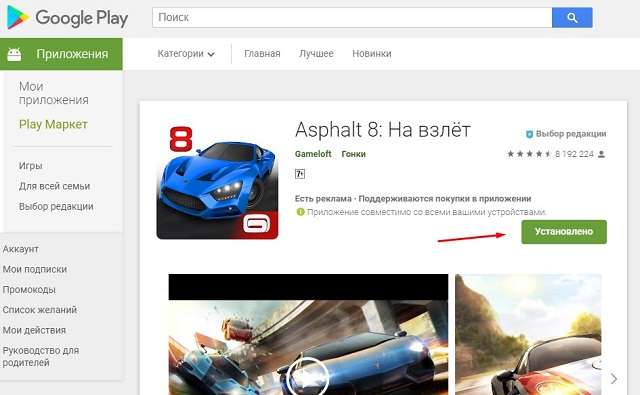
Подтвердить личность, повторно введя пароль учетной записи.
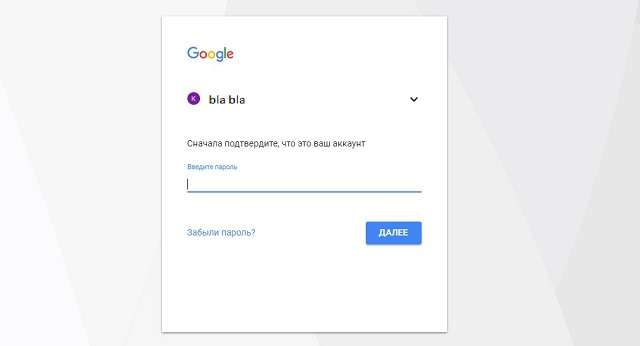
Из представленного списка выбрать смартфон или планшет, на который планируется установка.
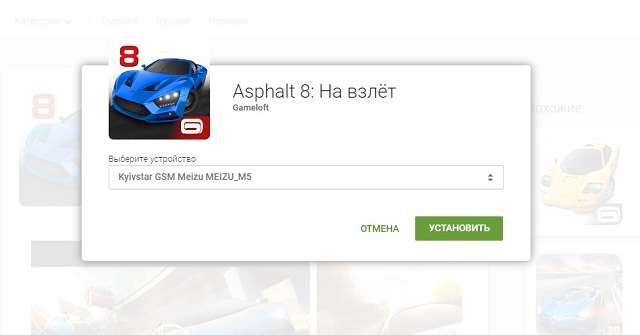
Кликнуть по зеленой кнопке, чтобы начать процесс. Система сообщит, что в скором времени выбранная игра будет доступна на устройстве.
Как устанавливать игры с Google Play Market
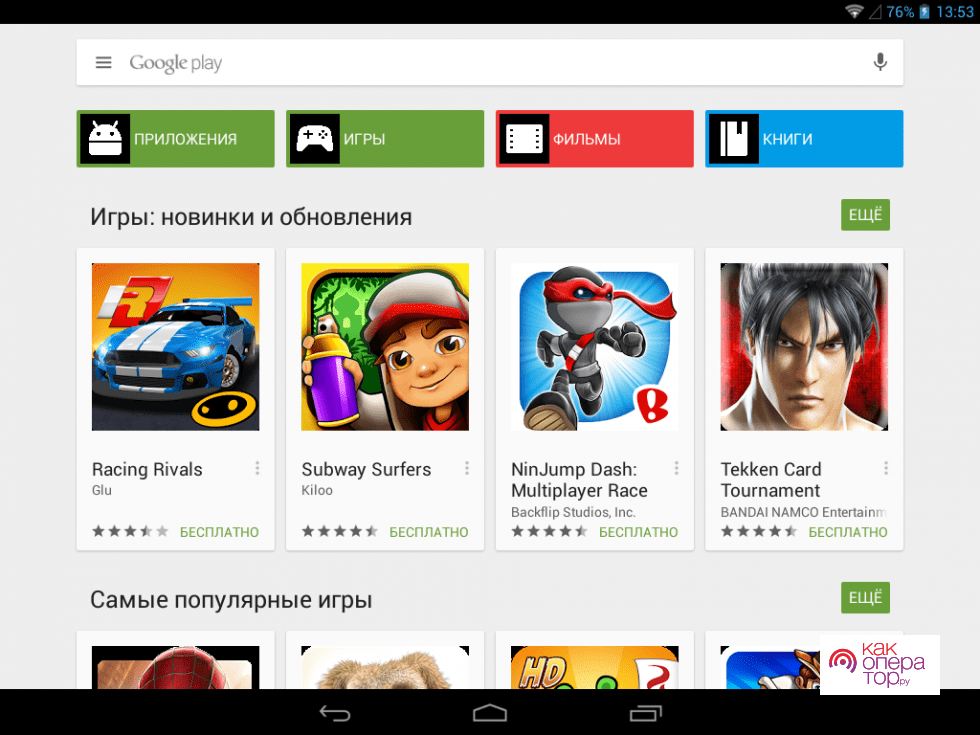
Игры и прочие программы скачиваются на смартфон в расширении APK. Это так называемый архив, в котором расположено несколько папок. Такие же приложения скачиваются с Play Market. Это официальный магазин ПО от компании Google, в котором размещается только проверенный и безопасный для устройства софт. Для скачивания игр с Плей Маркет необходимо выполнить ряд шагов по алгоритму:
- Запустить предустановленное приложение Google Play Market на своем мобильнике.
- Вбить в строку поиска название нужной игры с помощью экранной клавиатуры.
- После появления игровой программы нажать по кнопке “Установить”, расположенной рядом с иконкой ПО.
- После осуществления предыдущих манипуляций начнется процесс скачивания игры. Это может занять некоторое время в зависимости от технических характеристик гаджета и размера программы.
- Когда игра скачается, она автоматически установится, а на рабочем столе девайса появится соответствующий значок приложения.
- Проверить результат. Пользователю останется запустить игру и проверить ее на работоспособность.
Загрузка APK на телефон
Итак, вы скачали установщик мобильной игры в формате APK на ПК или смартфон с доступом к интернету. Теперь необходимо переместить файл на телефон, с которого вы будете играть. Если речь идет о синхронизации с компьютером, то необходимо сделать следующее:
- Подключить телефон к компьютеру с помощью USB-кабеля.
- Дождаться, пока Windows установит подходящие драйверы.
В большинстве случаев данная процедура выполняется автоматически. Если система не распознала устройство, то установите фирменный драйвер для телефона.
- Теперь на телефоне поменяйте режим подключения. Для этого откройте шторку уведомлений и выберите вариант «Передача файлов».
- Компьютер определит телефон в качестве накопителя. Вам остается открыть в проводнике папку с APK и папку с внутренней памятью телефона.
- Теперь перетащите мышкой установщик игры в нужный каталог памяти мобильного устройства.
- Выполните безопасное извлечение накопителя.
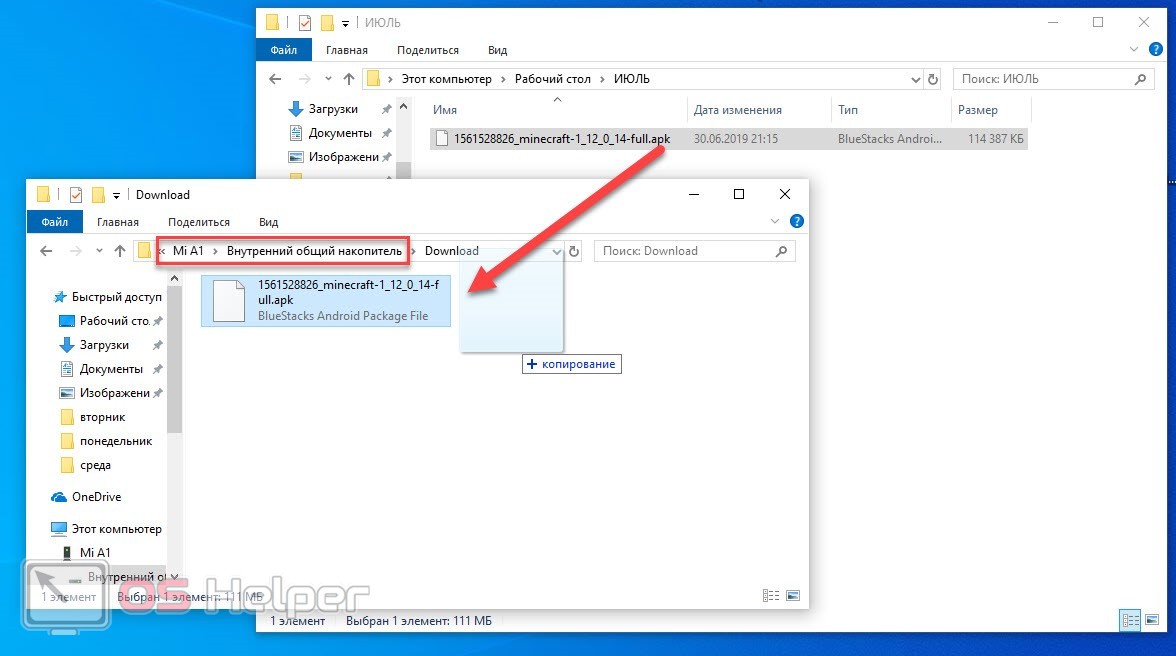
Если вашим телефоном поддерживается флешка MicroSD, то вы можете извлечь ее и вставить в кардридер на ПК. Затем точно так же перекинуть файл на накопитель, отсоединить его и снова подключить к смартфону.
Если установщик игры находится на другом смартфоне, то можно воспользоваться беспроводной передачей данных по Bluetooth. Для этого следуйте представленному алгоритму:
- Вам потребуется любой файловый менеджер Android. Откройте его и найдите папку, в которую вы скачали APK.
- Зайдите в дополнительное меню. Оно открывается либо отдельной кнопкой на панели инструментов, либо длительным нажатием по иконке файла.
- Выберите действие «Отправить» и укажите в качестве способа Bluetooth.
- Дайте разрешение на включение беспроводного адаптера. Также следует включить Bluetooth на телефоне, который будет принимать файл.
- Дождитесь, пока в списке доступных устройств появится второй телефон, после чего подключитесь к нему.
- После успешного соединения начнется передача данных. После окончания процедуры вы получите уведомление.
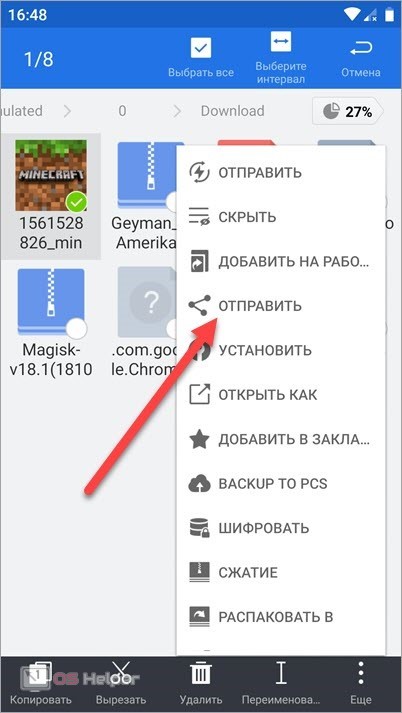
Готово! Вы скачали установщик игры на телефон. Теперь необходимо инсталлировать APK.
Советы по безопасности
Устанавливая игры на OC Android и прочий софт, достаточно легко навредить безопасности своего мобильника. Во избежание подобных недоразумений стоит придерживаться следующих рекомендаций:
- По возможности пользоваться только официальным магазином приложений, Google Play Market, чтобы не занести вирусов на мобильник. Если игры и скачивать с пиратских сайтов в интернете, то только при наличии на телефоне специального антивирусного ПО.
- Если после разархивации КЭша игра не работает, то пользователь, скорее всего, указал неверный путь разархивирования. В сложившейся ситуации потребуется проверить месторасположение архива с игрой в смартфоне. Если проблема не в этом, то лучше скачать ПО с другого ресурса и попробовать установить еще раз.
- После установки игры не помешает перезагрузить мобильное устройство для окончательного применения изменений.
C помощью Titanium Backup (ROOT)
Для переноса игры с одного телефона Андроид на другой, вам потребуются права суперпользователя. Получение этих прав снимает ваше устройство с гарантийного срока, поэтому, не используйте данный метод, если ваш телефон еще на гарантии. Вам необходимо установить себе несколько приложений, которые есть в свободном доступе в Play Market или в сети интернет.
Первая программа – ES проводник. Ее можно скачать через Play Market, установить ее надо только на телефон с которого будете переносить игру. Единственное, что вам потребуется от этой программки, это открыть пункт «Средства», активировать переключатель «Root-проводник» и подтвердить свои действия
Очень важно заметить, перед тем, как продолжить процесс переноса игры с прогрессом с одного Android-смартфона на другой, необходимо обновить игру в Play Market до последней версии, чтобы потом не было никаких проблем с версиями игр
Далее, необходимо установить две утилиты:
Первая программа делает бэкап приложения (сохраняет) и с ее же помощью мы восстановим это приложение до первоначального вида. Но, так как эта программа платная и бесплатных ее аналогов нет, нам потребуется вторая программа, которая расширяет возможности демо-версии программы до полноценной.
Загружаем и устанавливаем эти приложения, запускаем сначала Titanium+Backup, открываем ее и даем ей рут-доступ при запуске. Затем устанавливаем вторую программу. В этой программке нам нужно нажать только на одну кнопочку «Patch» и больше ничего не трогать.
Ждем несколько секунд и открываем первую программу. Если все сделано правильно, то вы увидите зеленые галочки в центре экрана, когда программа полностью запустится. После этого, в верхнем правом углу нажмите на кнопочку «Меню». В открывшемся окне выберите пункт «Сделать резервное копирование всего пользовательского ПО» и нажмите «Пуск». Откроется список всех приложений смартфона, которые можно заархивировать. Тут вам требуется выбрать только вашу игру и убрать все сторонние отметки, после чего, нажать на зеленую галочку в верхнем правом углу экрана.
Как только процесс завершится, вам потребуется перейти в папку сохранения всех бэкапов. По умолчанию, это папка «sdcard 0». Перейти в нее можно при помощи установленного ранее ES проводника, в левом вернем углу. Откройте вкладку «локальное хранилище» и выберите пункт sdcard 0. Тут и находится бэкап игры. Он состоит из трех файлов. Для передачи на второй смартфон игры, вам потребуется перенести эти файлы с помощью microSD-карты или компьютера.
Затем, повторите установку всех программ на втором устройстве в той же последовательности, в которой делали впервые и задайте root-права. По умолчанию, Titnium+Backup при установке создает папку «sdcard 0». Перенесите туда бэкап игры, а именно, эти три файла.
Скачивайте игру на втором смартфоне, запускаем ее и сразу же закрываем, после чего перезагрузите телефон. Открывайте Tinatium+Backup открываем раздел «Меню» (верхний правый угол). Пролистываем список вниз до графы «Восстановить все ПО с данными». Заходите в него и видите цифру 1 с названием приложения (это и есть ваш бэкап). Помечаем галочкой следующие пункты:
- ПО+данные
- исключить системные
- название вашей игры
И нажмите на зеленую галочку в правом верхнем углу. Ждем окончания загрузки бэкапа до момента высвечивания сообщения об успешном завершении. На этом все, откройте игру, подождите момента полной загрузки и наслаждайтесь игрой дальше с того места, где вы ее закончили на другом смартфоне с теми же бонусами, достижениями и прочим.
Передача файла с игрой через компьютер по кабелю
Игру для телефона с кнопками можно найти через компьютер или ноутбук. Следующая наша задача передать файл в память устройства по USB-кабелю. Можно использовать шнур от другого телефона, если вы потеряли оригинальный.

Загрузите пакет с игрой на компьютер и подключите телефон по кабелю.
- На клавиатуре нажмите клавиши WIN+E, чтобы открыть проводник;
-
Найдите системную папку телефона. На ней будет изображен смартфон;
-
Перенесите игру в папку с телефоном.
Устройство можно отключать от ПК. Теперь нужно открыть меню кнопочного мобильного телефона, чтобы найти в нём скачанную игру. Запустите файловый менеджер («Файлы» или «Папка») и запустите установочный пакет. После этого файл будет установлен, а иконка игры появится в главном меню телефона.
В таких играх обычно нет возможности сохраниться из-за ограниченного количества памяти устройства. Информацию по игре можно прочитать в описании к файлу на сайте, где вы её скачали.
Иногда такие игры могут не запускаться. Бывает, что пользователь не скачал до конца файл или в нём изначально были ошибки. В этом случае попробуйте найти эту же игру на другом игровом портале. Их и сегодня достаточно много.
